如何更改CAD迷你画图程序中图纸标注颜色
1、点击“CAD迷你画图”

2、在“CAD迷你画图”窗口中,点击“设置”
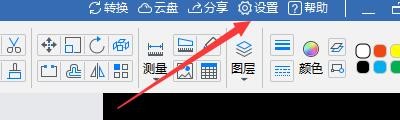
3、在“设置”窗口中,点击“标注设置”

4、在“标注设置”窗口中,点击“标注颜色”

5、在弹出窗口中,选择使用的标注颜色,如:选中“红色”,点击“确定”
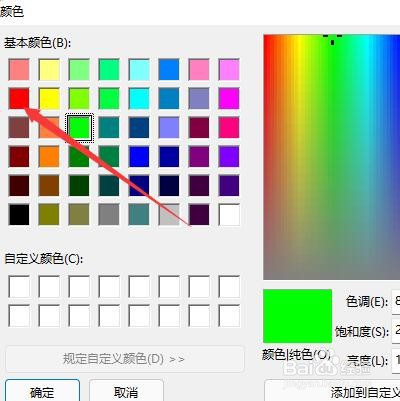
6、在返回“标注设置”窗口中,点击“完成”即可
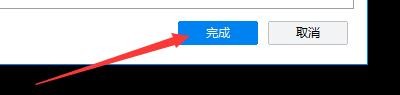
声明:本网站引用、摘录或转载内容仅供网站访问者交流或参考,不代表本站立场,如存在版权或非法内容,请联系站长删除,联系邮箱:site.kefu@qq.com。
阅读量:72
阅读量:77
阅读量:96
阅读量:73
阅读量:60